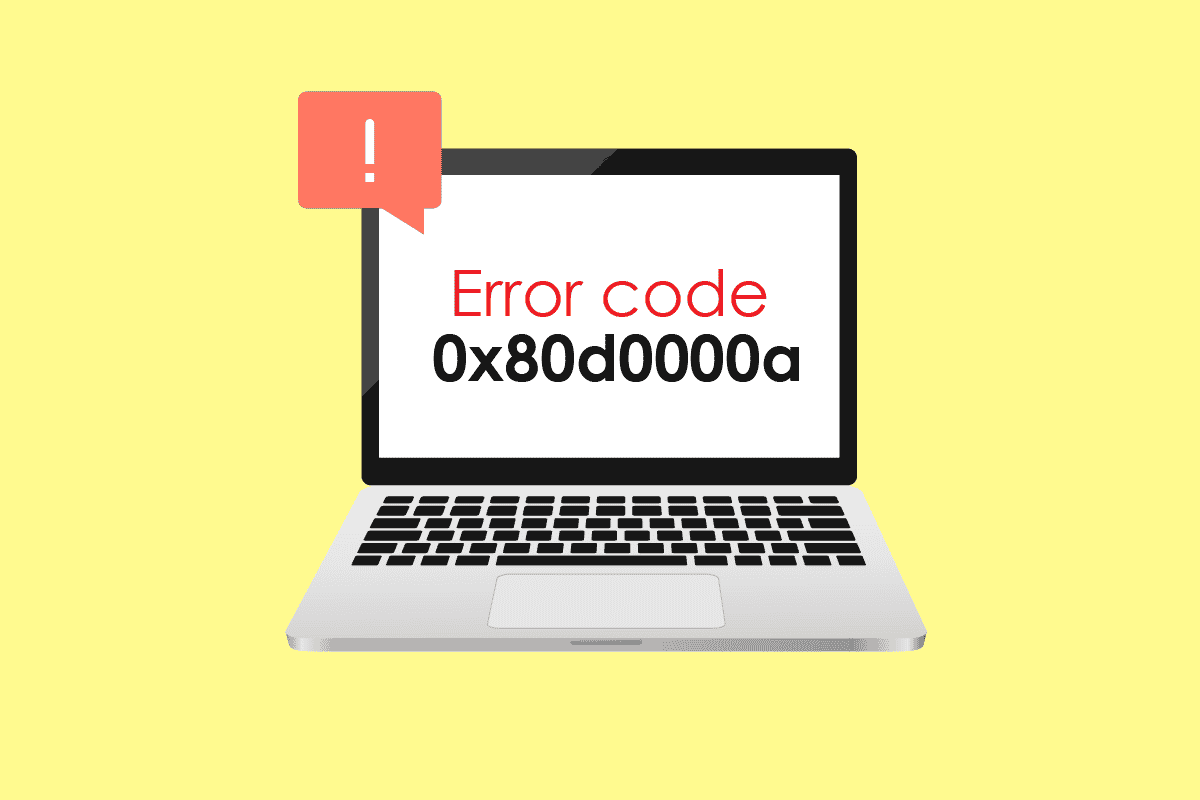
Microsoft Windows là một hệ điều hành phức tạp với nhiều ứng dụng và giải trí. Mặc dù hệ thống Windows không phải không có lỗi, người dùng Microsoft báo cáo nhiều lỗi khác nhau trong Microsoft Store; một trong những lỗi chính trong số đó là mã lỗi 0x80d0000a. Lỗi này gây khó chịu cho nhiều hệ thống dẫn đến việc người dùng không thể cài đặt hoặc cập nhật ứng dụng trên hệ thống của mình. Nếu bạn đang tự hỏi làm thế nào để giải quyết vấn đề và tìm kiếm trên internet, thì bạn đang ở đúng bài viết. Đây là cách khắc phục lỗi Store này Windows 0x80d0000a trên hệ thống Windows 10, bắt đầu nào.
Cách sửa mã lỗi 0x80d0000a trên hệ thống Windows 10?
Trước khi xem xét các phương pháp và cách khắc phục, hãy xem xét một số nguyên nhân của sự cố cụ thể này
- Cập nhật hệ thống bị hỏng Windows
- Bộ đệm lưu trữ bị hỏng Windows
- Sự cố với kết nối internet
- Tài khoản người dùng bị hỏng
- Sự cố với đồng bộ hóa ngày và giờ
- Các vấn đề về Kiểm soát tài khoản người dùng (UAC)
- Sự cố VPN/proxy
Phương pháp 1: Chạy trình khắc phục sự cố ứng dụng Windows Cửa hàng
Nhiều người dùng hệ thống Windows đã báo cáo giải pháp cho sự cố bằng trình khắc phục sự cố hệ thống đơn giản Windows thiết kế riêng cho cửa hàng Windows. Bạn có thể đọc hướng dẫn Cách chạy Trình khắc phục sự cố của chúng tôi Windows cập nhật.
1. cắm chìa khóa Windowsnhập cài đặt khắc phục sự cố của bạn và nhấp vào Mở.
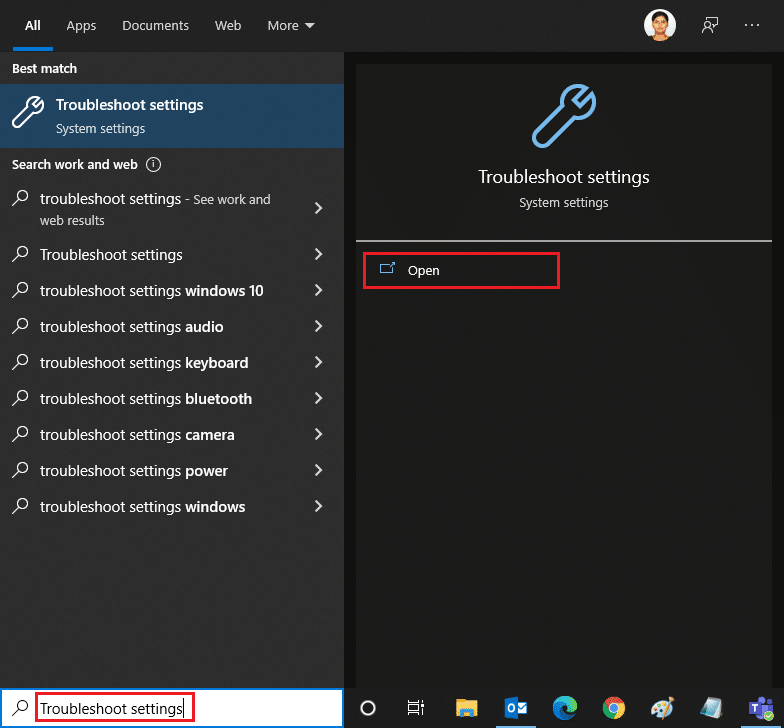
2. Bây giờ hãy cuộn xuống và chọn Trình khắc phục sự cố ứng dụng Windows Cửa hàng.
3. Nhấp vào Chạy trình khắc phục sự cố.
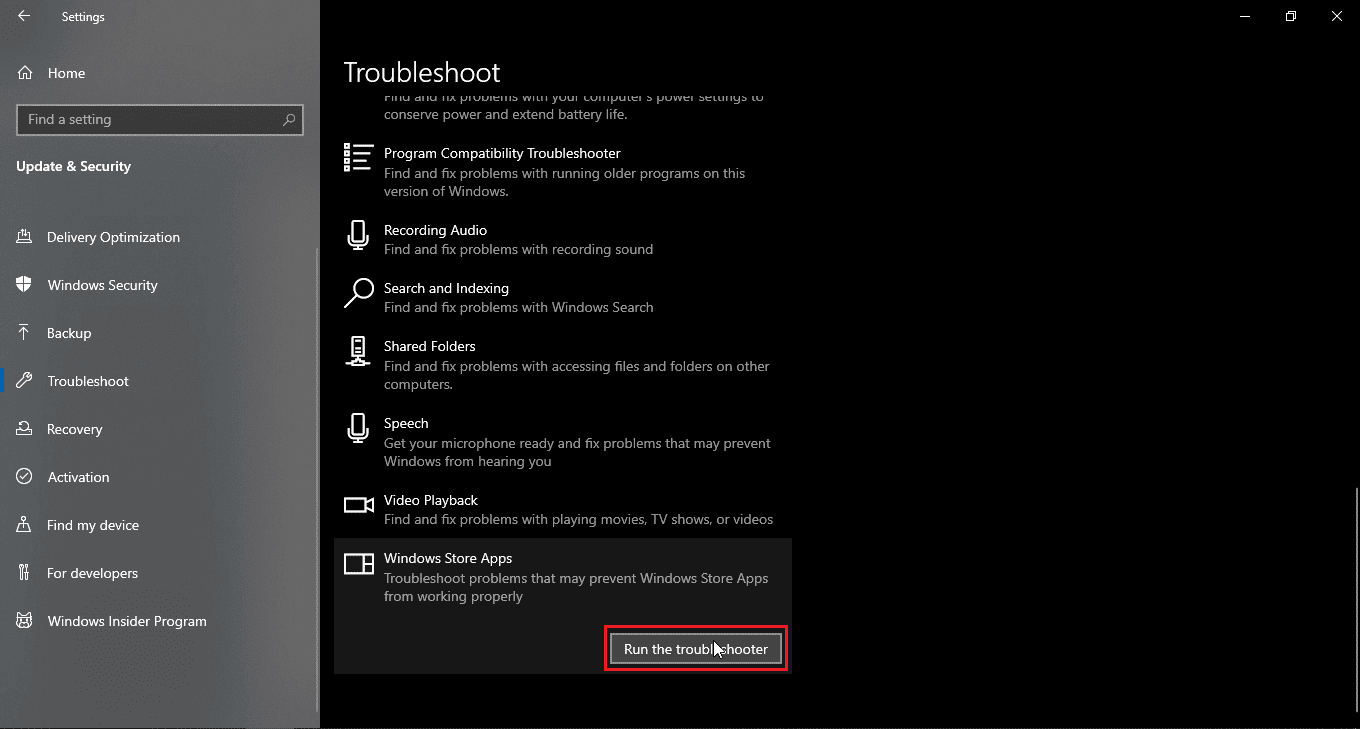
Trình khắc phục sự cố sẽ xác định sự cố và tự động khắc phục sự cố nếu xảy ra và giải quyết lỗi Cửa hàng Windows 0x80d0000a trên hệ thống Windows 10.
Phương pháp 2: Sử dụng mạng riêng ảo
Một số người dùng hệ thống Windows đã báo cáo rằng việc sử dụng mạng riêng ảo (VPN) cũng giải quyết được mã lỗi 0x80d0000a. VPN ẩn địa chỉ IP ban đầu của bạn và gán cho bạn một địa chỉ IP khác khi bạn được kết nối với một địa chỉ. Người dùng đã báo cáo rằng bằng cách sử dụng VPN, họ có thể truy cập và cài đặt thành công các ứng dụng từ Store Windows. Đọc hướng dẫn của chúng tôi VPN là gì và nó hoạt động như thế nào? Đồng thời đọc hướng dẫn của chúng tôi về cách thiết lập VPN trên hệ thống của bạn Windows 10.
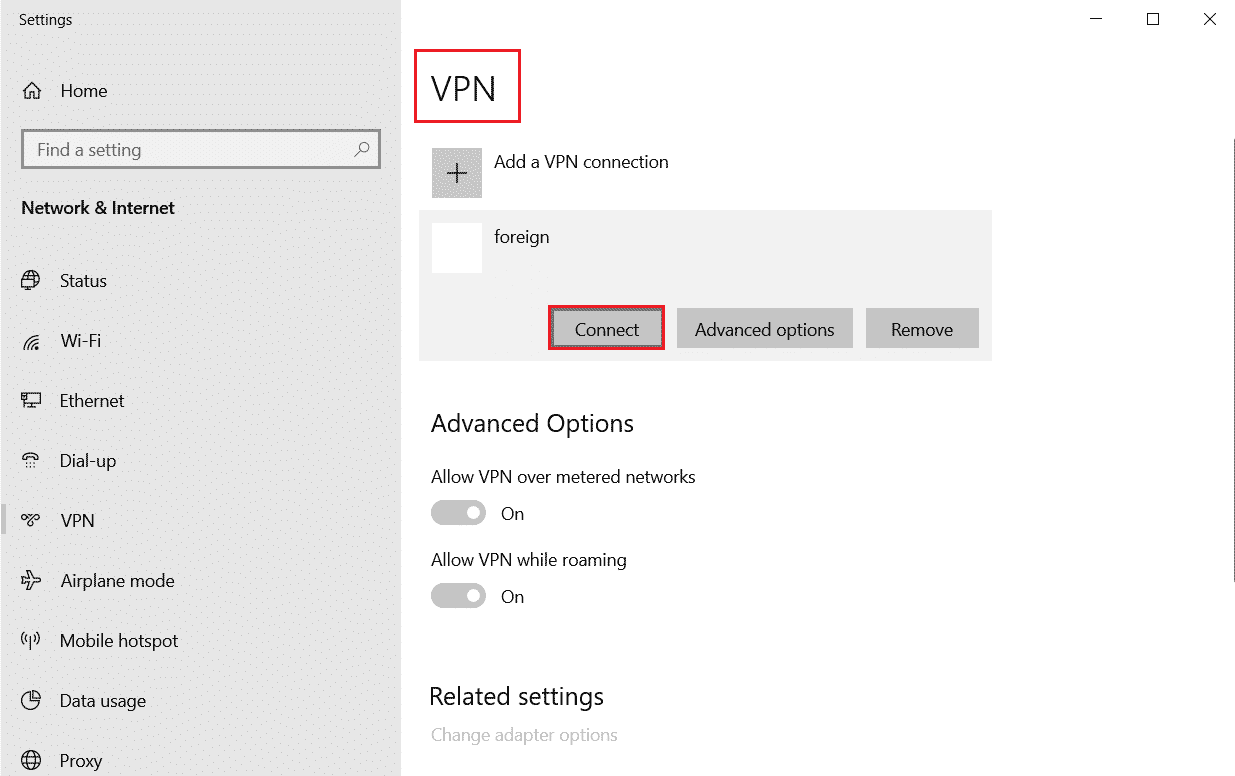
Phương pháp 3: Tạo tài khoản người dùng mới
Nếu có vấn đề với tài khoản người dùng hiện tại, Lỗi cửa hàng Windows 0x80d0000a trên hệ thống Windows 10 có thể là có thể. Hãy thử tạo một tài khoản người dùng khác và mở cửa hàng Windows từ tài khoản này.
1. Nhấn đồng thời các phím Windows + I để mở menu Cài đặt.
2. Nhấp vào Cài đặt tài khoản.

3. Bây giờ bấm vào gia đình và những người dùng khác.

4. Sau đó nhấp vào thêm người khác vào máy tính này.

5. Chọn Tôi không có thông tin đăng nhập của người này và nhấp vào Tiếp theo.
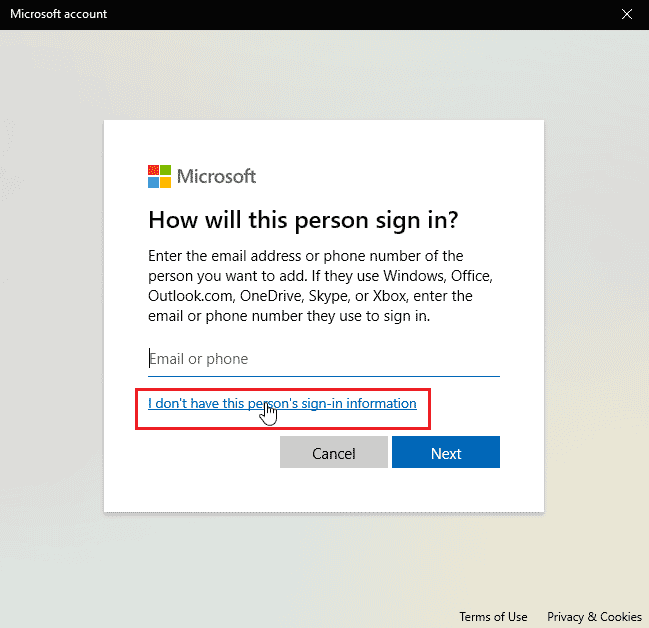
6. Bây giờ hệ thống Windows sẽ yêu cầu bạn tạo một tài khoản với Microsoft.
7. Nhấp vào Thêm người dùng không có tài khoản Microsoft.
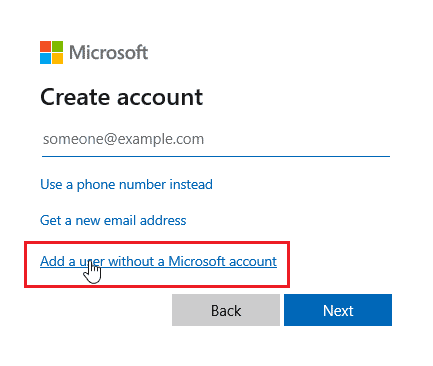
8. Thêm tên người dùng và mật khẩu để làm cho nó an toàn hơn.
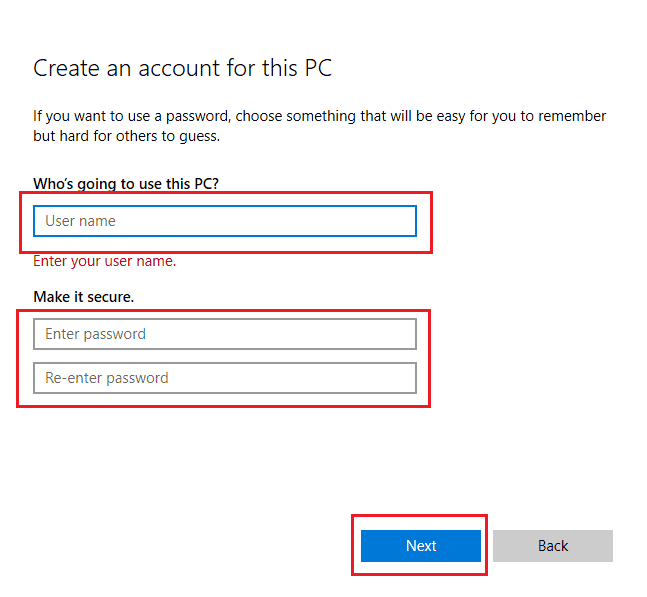
Phương pháp 4: Chạy Dọn Đĩa
Máy tính với hệ thống Windows là một hệ điều hành phức tạp; để sử dụng các ứng dụng và tài nguyên hệ thống một cách hiệu quả, nó sẽ lưu trữ các tệp tạm thời để có thể mở chúng nhanh hơn vào lần tiếp theo bạn cần. Chúng hoạt động hiệu quả và cải thiện tốc độ cũng như khả năng phản hồi của máy tính của bạn, nhưng nếu các tệp này bị hỏng, chúng có thể khiến cửa hàng gặp sự cố Windows 10 với mã 0x80d0000a. Trong trường hợp này, bạn nên chạy một tiện ích có tên là dọn dẹp ổ đĩa.
1. cắm chìa khóa Windowsnhập Disk Cleanup và nhấp vào Open.
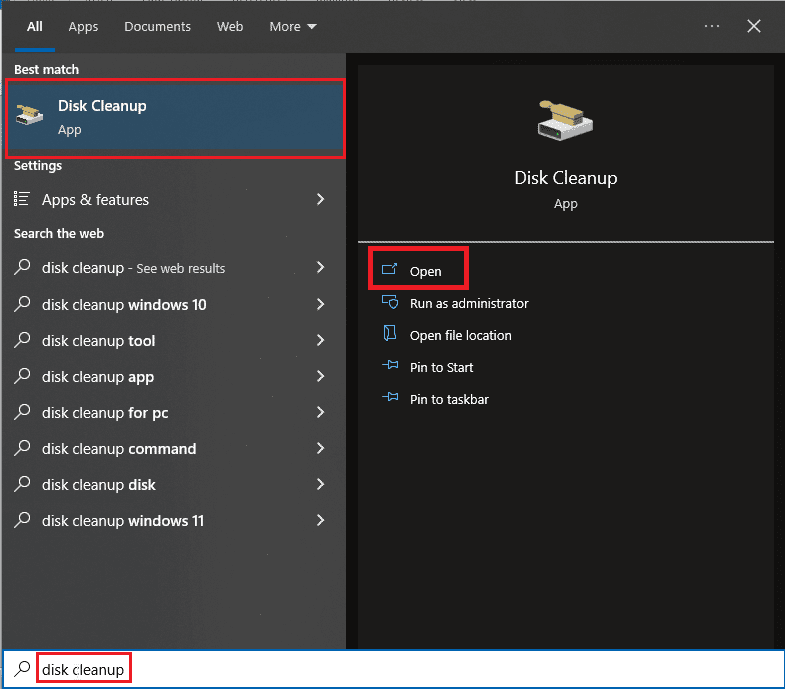
2. Chọn ổ đĩa từ danh sách thả xuống và nhấp vào OK.

3. Bây giờ hãy đánh dấu vào tất cả các hộp kiểm trong danh sách và nhấp vào OK để xóa các tệp đã chọn.
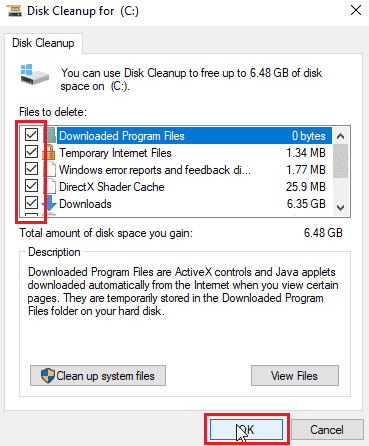
Phương pháp 5: Cập nhật hệ thống Windows
Vì lỗi và trục trặc có thể ảnh hưởng đến hệ thống Windowsdo đó có thể khiến Cửa hàng bị lỗi Windows 0x80d0000a trên hệ thống Windows 10. Để kiểm tra các bản cập nhật, hãy đọc hướng dẫn của chúng tôi về cách tải xuống và cài đặt bản cập nhật hệ thống mới nhất Windows 10.
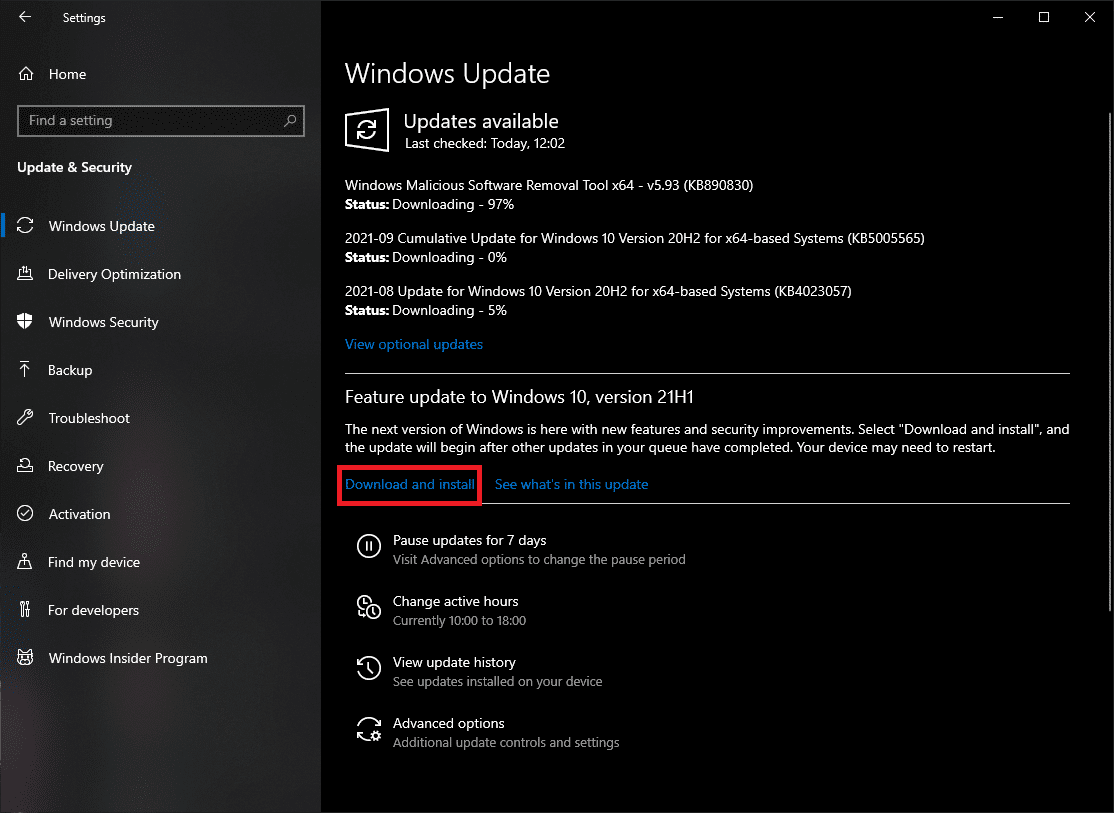
Phương pháp 6: Khởi động lại cập nhật hệ thống Windows
Nếu cập nhật hệ thống Windows nó không hoạt động bình thường như bình thường và nếu bạn gặp bất kỳ sự cố nào với nó, bạn có thể thử đặt lại dịch vụ cập nhật hệ thống Windowsđể xem nó có hoạt động hay không, điều này cho phép bạn đặt lại và khởi động lại dịch vụ.
1. cắm chìa khóa Windowsnhập cmd và nhấp vào Chạy với tư cách quản trị viên.

2. Bây giờ hãy nhập lệnh đã cho và nhấn Enter.
net stop wuauserv
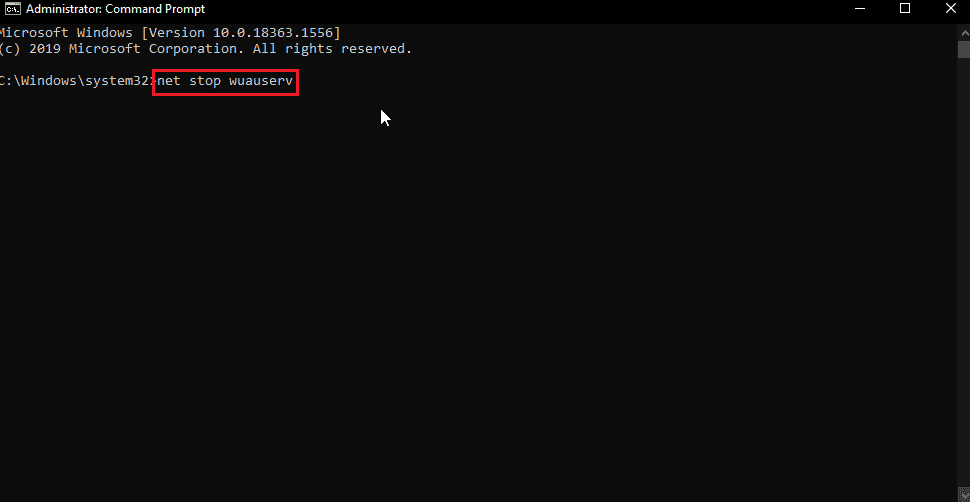
3. Sau đó nhập lệnh đã cho và nhấn Enter.
rename C:WindowsSoftwareDistribution Softwaredistribution.old
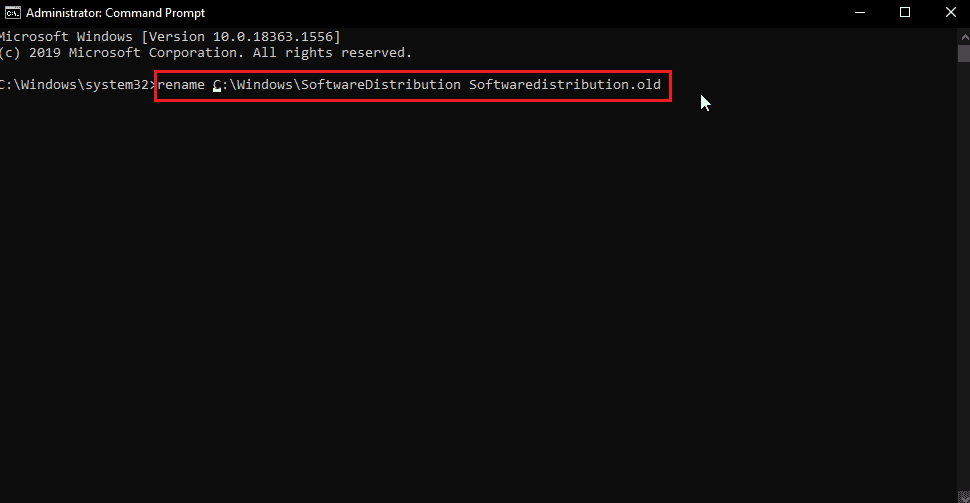
4. Bây giờ thực hiện lệnh sau.
net start wuauserv
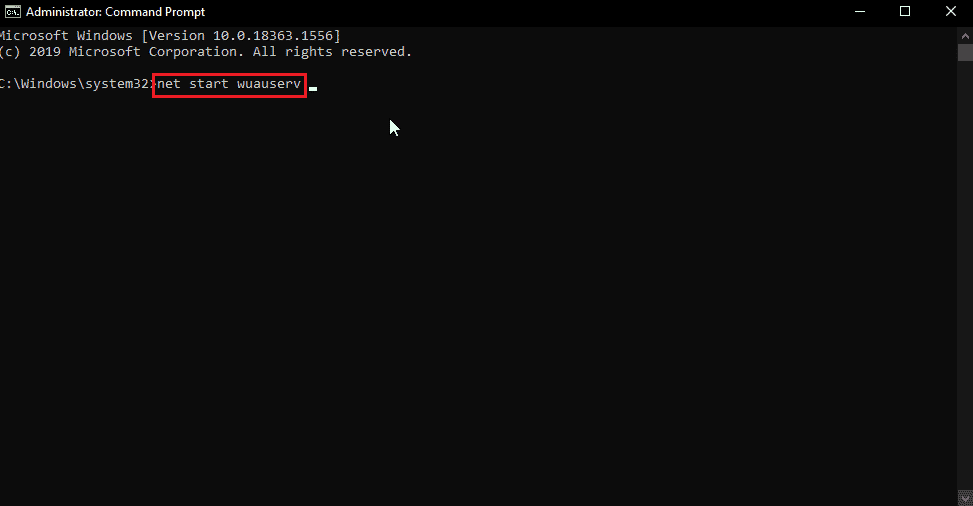
5. Bây giờ bạn có thể đóng CMD một cách an toàn và khởi động lại máy tính của mình, sau đó thử cập nhật lại hệ thống của mình Windows và cửa hàng Windowsđể xem nếu vấn đề được giải quyết.
Phương pháp 7: Đặt lại bộ đệm của Cửa hàng Windows
Nếu bộ đệm hệ thống Windows gây ra vấn đề, nó có thể đã bị hư hỏng. Vì lý do này, nên xóa hoàn toàn bộ đệm hệ thống Windowsđể làm điều này,
1. Nhấn đồng thời các phím Windows + R để mở hộp thoại Run.
2. Sau đó gõ wsreset.exe và nhấn OK để reset Store cache Windows.

3. Nhấn OK trong Command Prompt, sau đó cửa sổ Store sẽ xuất hiện Windows.
4. Sau đó khởi động lại máy tính để lưu thay đổi và kiểm tra lỗi Store Windows 0x80d0000a trên hệ thống Windows 10 đã được giải quyết.
Phương pháp 8: Đổi tên thư mục cache
Mã lỗi hệ thống Windows 10 0x80d0000a lưu trữ các tệp bộ đệm nếu tệp bộ đệm này bị hỏng hoặc nếu bất kỳ vi-rút và/hoặc phần mềm độc hại nào đã tấn công các tệp; sau đó các tệp bộ đệm trở nên vô dụng. Bạn có thể để cửa hàng Windows tạo lại bộ nhớ cache của cửa hàng Windowsbằng cách đổi tên thư mục bộ đệm để làm như vậy
1. Nhấn Ctrl + Shift + Esc cùng lúc để mở Trình quản lý tác vụ.
2. Trong tab Quy trình, tìm kiếm các tác vụ liên quan đến Microsoft Store và hoàn thành các tác vụ này.
3. Nhấp chuột phải vào Microsoft Store và nhấp vào Kết thúc tác vụ.
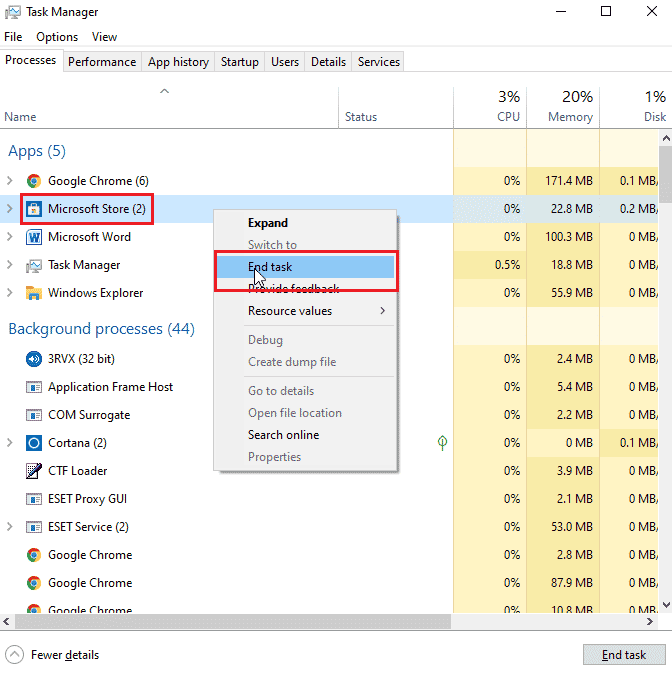
Bây giờ bạn có thể đổi tên thư mục bộ đệm.
4. Nhấn các phím Windows + R để mở hộp thoại Run.
5. Nhập %localappdata% và nhấp vào OK.
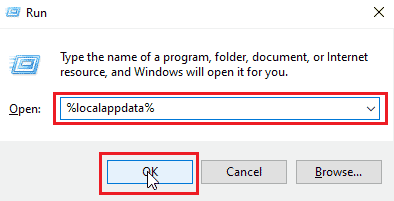
6. Bấm đúp vào Gói.
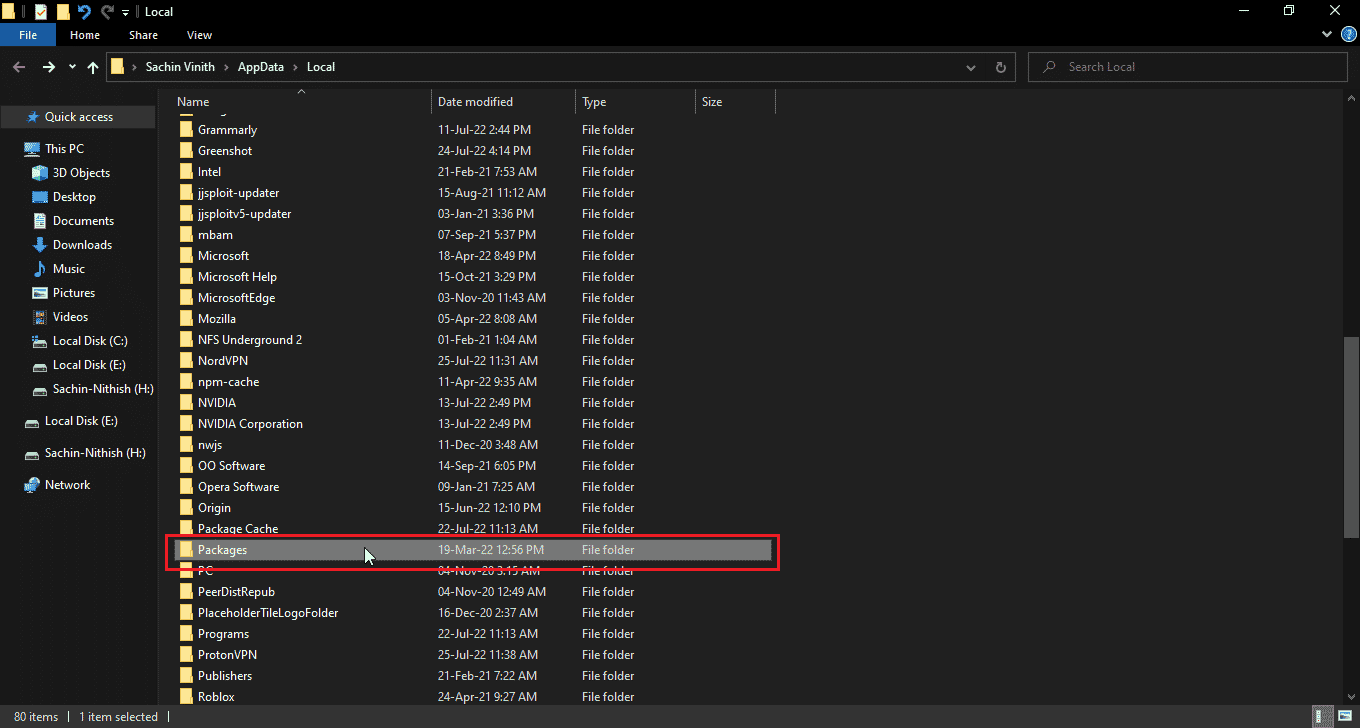
7. Sau đó bấm đúp vào Microsoft.WindowsStore_8wekyb3d8bbwe.
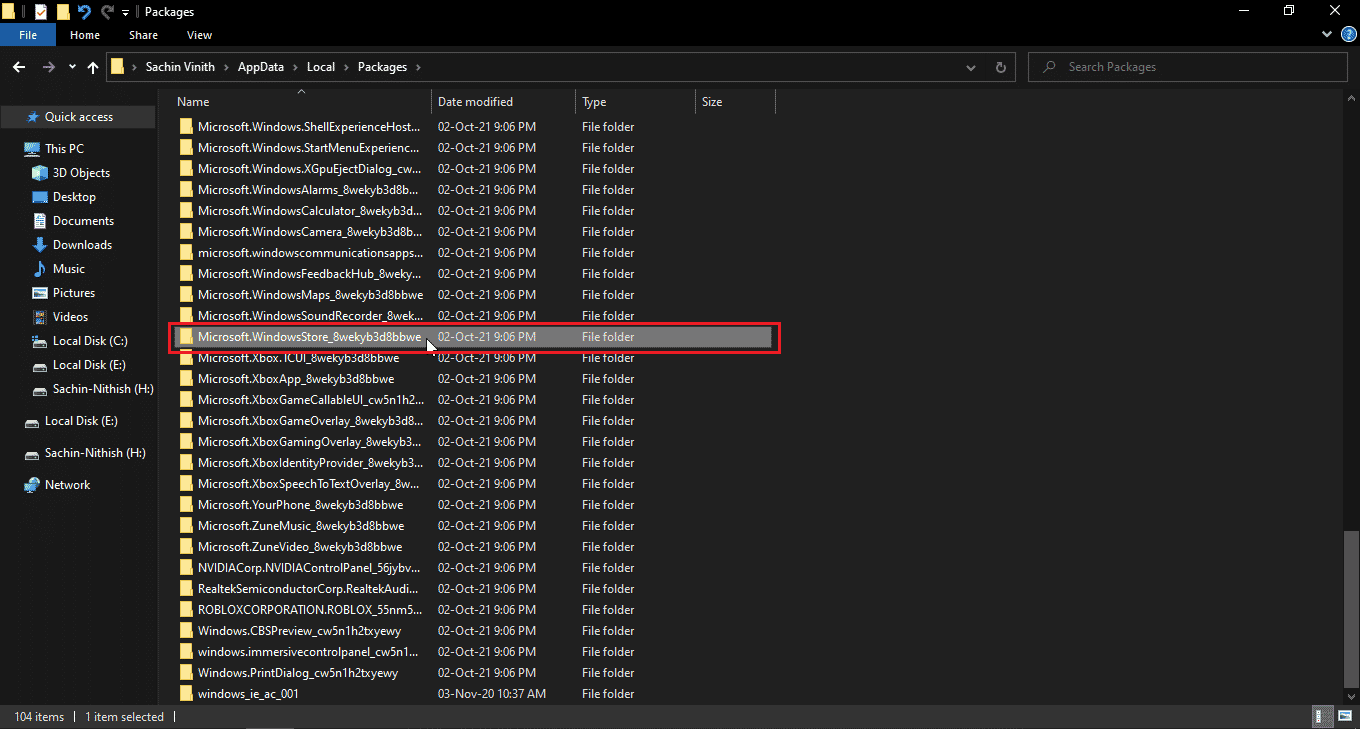
8. Nhấp vào Trạng thái cục bộ.
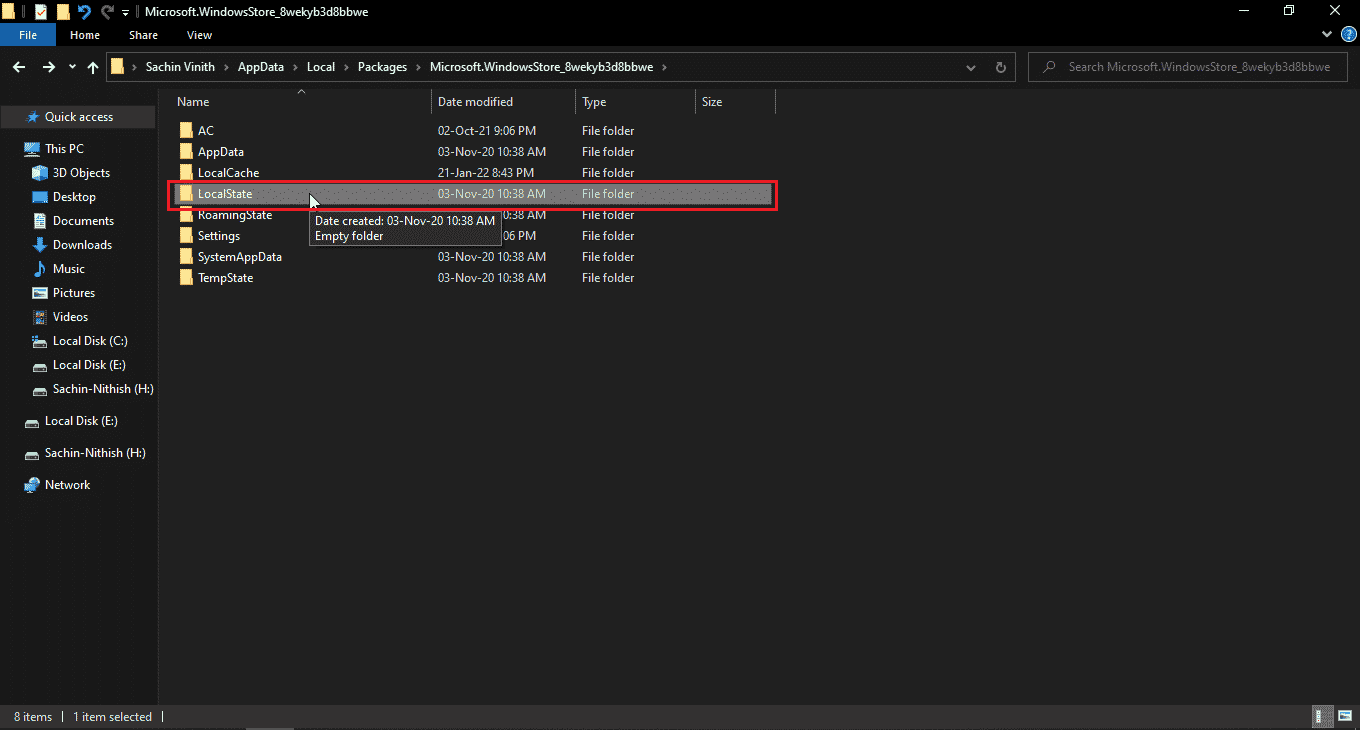
9. Sẽ có một thư mục bộ đệm trong thư mục LocalState, đổi tên thư mục bộ đệm thành một cái gì đó khác.
10. Sau đó tạo một thư mục mới trong cùng thư mục đó và đặt tên là cache.

Bây giờ mua sắm Windows sẽ nghĩ rằng thư mục bộ đệm trống và sẽ tạo lại các tệp bộ đệm và lưu trữ chúng trong thư mục bộ đệm mà bạn vừa tạo.
Phương pháp 9: Đăng ký lại Cửa hàng Windows
Bây giờ một phương pháp khác để cài đặt lại cửa hàng Windows có đăng ký lại qua CMD để làm điều này,
1. cắm chìa khóa Windowsnhập cmd và nhấp vào Chạy với tư cách quản trị viên.
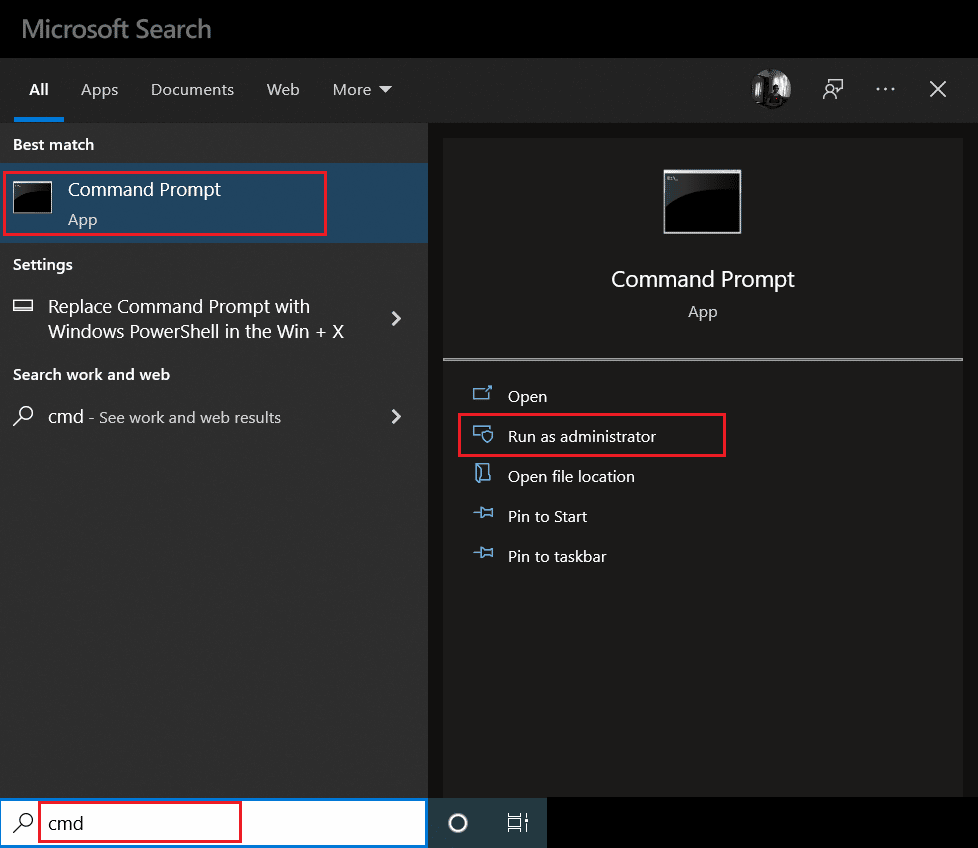
2. Tại đây, gõ lệnh sau và nhấn Enter.
PowerShell -ExecutionPolicy Unrestricted -Command "& {$manifest = (Get-AppxPackage Microsoft.WindowsStore).InstallLocation + 'AppxManifest.xml' ; Add-AppxPackage -DisableDevelopmentMode -Register $manifest}"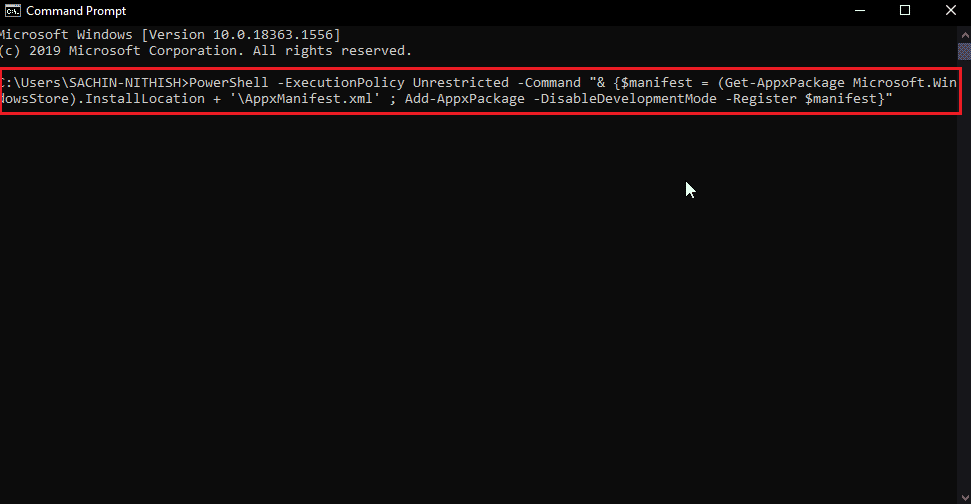
Điều này sẽ cho phép Cửa hàng Windows đăng ký lại hệ thống Windows 10. Sau đó kiểm tra lỗi Cửa hàng Windows 0x80d0000a trên hệ thống Windows 10 đã được giải quyết.
Phương pháp 10: Cài đặt lại ứng dụng hệ thống Windows
Bạn có thể sửa mã lỗi Cửa hàng Windows 0x80d0000a bằng cách cài đặt lại tất cả các ứng dụng Windows trên máy tính. Trước khi làm điều đó, hãy tạo một điểm khôi phục hệ thống mới, phương pháp này có hai phần.
Bước I: Tạo Khôi phục Hệ thống
Khôi phục Hệ thống giúp bạn khôi phục hệ thống của mình về thời điểm trước đó khi hệ thống hoạt động bình thường. Hệ thống Windows có thể tạo điểm khôi phục hệ thống làm mặc định khi cài đặt hoặc gỡ cài đặt ứng dụng, chúng ta hãy tạo điểm khôi phục theo cách thủ công cho mục đích của mình. Để tạo điểm khôi phục, hãy đọc hướng dẫn Cách sử dụng Khôi phục Hệ thống trên hệ thống của bạn Windows 10.
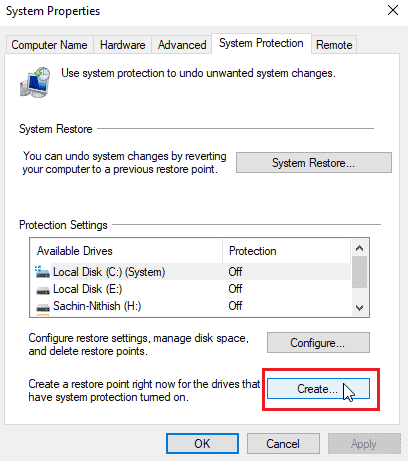
Bước II: Cài đặt lại ứng dụng
1. Nhấn đồng thời các phím Windows + S để mở Windows PowerShell.
2. Nhấp chuột phải vào PowerShell và nhấp vào Chạy với tư cách quản trị viên.
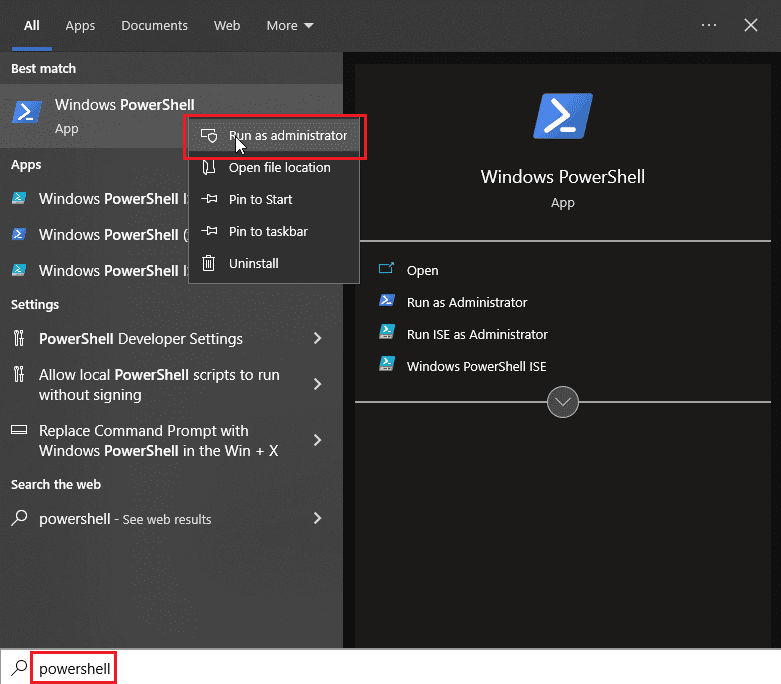
3. Sau khi mở Windows PowerShell gõ chính xác lệnh sau.
Get-AppXPackage | Foreach {Add-AppxPackage -DisableDevelopmentMode -Register “$($_.InstallLocation)AppXManifest.xml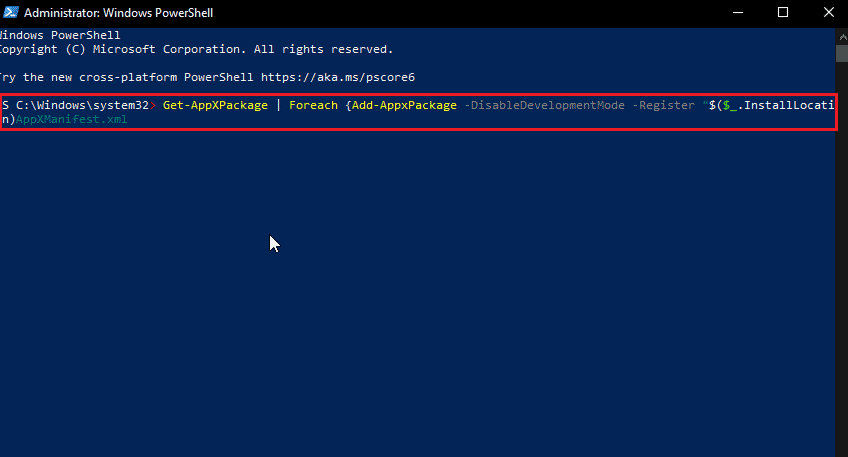
4. Nhấn Enter để chạy lệnh và để hệ thống chạy Windows cài đặt lại các ứng dụng hệ thống Windows
Câu hỏi thường gặp (FAQ)
Q1. Tôi có luôn phải sử dụng Microsoft Store không?
câu trả lời Bạn không phải luôn sử dụng Microsoft Store để tải xuống ứng dụng vì có các trang web khác để tải xuống ứng dụng cho hệ thống của bạn Windows. Bạn nên tải xuống từ cửa hàng để giảm các cuộc tấn công của vi-rút và/hoặc phần mềm độc hại.
Q2. Là Microsoft Windows vẫn nhận được cập nhật?
câu trả lời Đúng, Windows Cửa hàng tiếp tục phát triển với hệ thống mới nhất Windows 11 và được Microsoft cập nhật liên tục.
Q3. Chính xác mã lỗi 0x80d0000a nghĩa là gì?
câu trả lời Có nhiều nguyên nhân dẫn đến lỗi này nhưng nhiều người dùng hệ thống Windows nó chỉ bị lỗi này khi họ cố gắng cài đặt hoặc cập nhật ứng dụng.
***
Chúng tôi hy vọng bạn thích bài viết này về cách sửa mã lỗi 0x80d0000a trên hệ thống của bạn Windows 10, hữu ích cho bạn và bằng cách làm theo các phương pháp và giải pháp nêu trên, bạn đã giải quyết được sự cố của mình. Nếu bạn có bất kỳ câu hỏi hoặc đề xuất nào về bài viết này, vui lòng chia sẻ chúng trong phần bình luận bên dưới.
